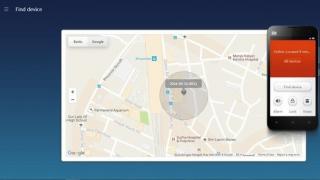فرمت کردن دیسک با ویندوز 7 ممکن است در موارد نادر ضروری باشد: به عنوان مثال، اگر رایانه شما به ویروسی آلوده شده است که حذف آن دشوار است. سیستم عاملی که خطاهای زیادی انباشته کرده است. ویروسی که از کاربر اخاذی می کند و مانند آن. نحوه فرمت کردن ویندوز 7 در این مورد - این مقاله را بخوانید.
روش های قالب بندی هارد دیسک
روش های مختلفی برای فرمت کردن درایو در سیستم عامل ویندوز وجود دارد. پس از انجام کمی تحقیق در مورد هر کدام گزینه خود را انتخاب کنید. برخی از راحت ترین راه ها:
- از طریق منوی داخلی.
- استفاده از برنامه های شخص ثالث
- هنگام نصب سیستم عامل
هر کدام برای شرایط متفاوتی مناسب هستند، بنابراین قبل از استفاده از آنها تحقیق کنید. زیرا میتوانید یک هارد دیسک را با ویندوز از طریق منوی داخلی با استفاده از «فرمت سریع» فرمت کنید، که دادهها را حذف نمیکند و این میتواند منجر به یک نتیجه برنامهریزی نشده شود.
هنگام نصب ویندوز
اگر تا به حال ویندوز را نصب کرده اید، می دانید که در حین نصب می توانید گزینه "Format" را انتخاب کنید. این کار از طریق BIOS انجام می شود.
برای باز کردن این منو باید:
- دیسک نصب یا درایو فلش را به رایانه خود وصل کنید.
- پس از آن، به بایوس بروید و این دستگاه را به عنوان دستگاه راه اندازی اختصاص دهید.
- هنگامی که کامپیوتر خود را مجددا راه اندازی می کنید، در یک لحظه خاص، کلید مورد نظر را روی صفحه کلید فشار دهید. روی صفحه مشخص خواهد شد.
 پنجره نصب باز خواهد شدسیستم عامل درایوهای نصب شده روی کامپیوتر را نشان می دهد. پس از انتخاب هر یک از آنها، دکمه ای در پایین برجسته می شود: "تنظیمات دیسک". آنجاست که می توانید درایو را از همه داده ها پاک کنید.
پنجره نصب باز خواهد شدسیستم عامل درایوهای نصب شده روی کامپیوتر را نشان می دهد. پس از انتخاب هر یک از آنها، دکمه ای در پایین برجسته می شود: "تنظیمات دیسک". آنجاست که می توانید درایو را از همه داده ها پاک کنید.
فقط در حین نصب می توانید دیسک را با سیستم عامل نصب شده به طور کامل تمیز کنید. این کار برای جلوگیری از حذف نصب سیستم عامل و از دست دادن دسترسی به رایانه توسط کاربری که دیسک نصب ندارد انجام می شود.
این تنها راه برای تمیز کردن هارد دیسک حاوی سیستم عامل ویندوز است. روش های باقی مانده ارائه شده در این مقاله قادر به فرمت کردن هارد دیسکی است که ویندوز ندارد. با کمک آنها، اگر با ویندوز جدید شروع کنید، می توانید یک درایو را با ویندوز قبلی فرمت کنید.
منوی داخلی
هارد دیسک به پارتیشن هایی تقسیم می شود که دارای نام هستند. آنها را می توان در پوشه My Computer پیدا کرد. گاهی اوقات فقط یک پارتیشن روی دیسک وجود دارد. با استفاده از این روش می توانید فقط حجم صدا را بدون سیستم عامل فرمت کنید. یک نماد ویندوز در جایی که نصب شده است وجود دارد.
با کلیک راست بر روی آن و کلیک بر روی دکمه: "Format..." می توانید یک پارتیشن را فرمت کنید. در پنجره ای که ظاهر می شود، نوع سیستم فایل را انتخاب کنید، که پارتیشن فرمت شده خواهد داشت، حالت فرمت یا بازیابی تنظیمات پیش فرض.
دو حالت قالب بندی وجود دارد: سریع و عادی. با ریکاوری معمولی نمی توان فایل ها را بازیابی کرد اما با بازیابی سریع این امکان با استفاده از برنامه های خاص امکان پذیر خواهد بود. هنگامی که می خواهید یک پارتیشن ویندوز را فرمت کنید، یک خطا ظاهر می شود. این کار برای جلوگیری از حذف داده های مهم توسط کاربر ناآگاه انجام می شود که بدون آن کامپیوتر کار نخواهد کرد.
برنامه های شخص ثالث
 ماهیت چنین برنامه هایییک منوی مناسب و عملکردهای اضافی وجود دارد. گزینه بسیار جالب Acronis Disk Director است. علاوه بر عملکردهای قالب بندی، به شما امکان می دهد درایو را به حجم ها تقسیم کنید، اندازه آنها را تغییر دهید و موارد مشابه. شما می توانید برنامه را در اینترنت دانلود کنید، نکته اصلی این است که سعی کنید از منابع قابل اعتماد استفاده کنید.
ماهیت چنین برنامه هایییک منوی مناسب و عملکردهای اضافی وجود دارد. گزینه بسیار جالب Acronis Disk Director است. علاوه بر عملکردهای قالب بندی، به شما امکان می دهد درایو را به حجم ها تقسیم کنید، اندازه آنها را تغییر دهید و موارد مشابه. شما می توانید برنامه را در اینترنت دانلود کنید، نکته اصلی این است که سعی کنید از منابع قابل اعتماد استفاده کنید.
پس از راه اندازی، برنامه پنجره ای را باز می کند که درایوهای متصل به مادربرد در آن نمایش داده می شود. با کلیک راست می توانید پنجره ای با توابع از جمله "Format" باز کنید. پس از فشردن این کلید، پنجره ای باز می شود که در آن می توانید تنظیمات اولیه قالب بندی، به عنوان مثال، سیستم فایل یا نوع قالب بندی را انتخاب کنید.
توصیه می شود از سیستم فایل پیش فرض استفاده کنید. بین قالب بندی سریع و معمولی، باید یکی را انتخاب کنید که مناسب هدف شما باشد. قالب بندی سریع فقط فهرست مطالب را حذف می کند. رایانه نشان می دهد که درایو خالی است، اما داده هایی روی آن وجود دارد و می توان آن را بازیابی کرد.
اگر از قالب بندی کامل استفاده کنید، داده ها برای همیشه حذف می شوند. همچنین میتوانید با استفاده از نرمافزارهای مخصوص آنها را بازیابی کنید، اما احتمال اینکه اقدامات به نتیجه دلخواه منجر شود بسیار کم است.
پاسخ های زیادی برای این سوال وجود دارد : "چگونه هارد دیسک را در ویندوز 7 فرمت کنیم؟". هر کاربر می تواند از روش های فوق برای حذف دیسک محلی رایانه خود استفاده کند.
2 نوع نصب ویندوز 7 وجود دارد که پس از آن سیستم عامل به درستی کار می کند:
- به روز رسانی مستقیم از طریق یک سیستم از قبل نصب شده، مانند Vista.
- نصب تمیز با حذف سیستم عامل قدیمی، با قالب بندی انجام می شود.
نصیحت! برای نصب تمیز، به یک دیسک یا فلش درایو با فایل های نصب سیستم عامل جدید نیاز دارید.
چرا قالب بندی؟
برای اینکه سیستم جدید بدون باگ و خرابی کار کند، باید با حذف فایل های قدیمی، بستری روان برای آن آماده کرد. حذف دستی موثر نیست، بنابراین بهتر است دیسک ها را پس از کپی اطلاعات لازم از روی آنها فرمت کنید.

قالب بندی عمیق مشکلات زیر را حل می کند:
- تنظیم مجدد تمام داده ها و آماده سازی دیسک برای سیستم عامل جدید. قالببندی فایلهای «مرده» را که دیگر بار کاربردی ندارند، حذف میکند. با پاک کردن بقایای بازی ها و برنامه های قدیمی، فایل های اینترنتی نامرئی و موارد دیگر از لغزش سیستم پس از نصب جلوگیری می کند.
- ویروس ها و فایل های مخرب را حذف می کند.
- علامت گذاری و سیستم سازی را انجام می دهد.
مهم! اگر ناخودآگاه دیسکی را با اطلاعات لازم فرمت کردید، برنامه Active Partition Recovery به شما کمک می کند تا آن را به طور جزئی یا کامل بازیابی کنید. Advanced EFS Data Recovery پارتیشن های NTFS را بازیابی و رمزگشایی می کند.
نصب تمیز از درایو فلش یا دیسک با قالب بندی از طریق BIOS (BIOS)
قبل از فرمت کردن، باید تمام پنجره ها را ببندید و سپس سیستم را راه اندازی مجدد کنید. پس از راه اندازی وارد بایوس شوید، معمولا برای این دستور از کلید Del, F12, F8 استفاده می شود. پس از ورود به سیستم، تب Boot-Device Priority را در BIOS انتخاب کنید و یک دیسک یا درایو فلش را به عنوان دستگاه بوت انتخاب کنید. در مرحله بعد، اولویت دستگاهی را که بوت از آن انجام می شود ذخیره کنید و دکمه F10 را فشار دهید تا از بایوس خارج شوید.
هنگامی که رایانه شخصی خود را مجدداً راه اندازی می کنید، نام دیسک با نام هایی که قبلاً به آنها عادت کرده اید متفاوت است. بنابراین، برای فرمت شدن دیسک، در خط فرمان وارد کنید: برای سیستم ها فرمت NTFS /FS:NTFS X: /q و برای فرمت FAT32 /FS:FAT32 X: /q. پس از این، Enter را فشار دهید و منتظر بمانید تا فرآیند تکمیل شود.
تمیز کردن از طریق بایوس با استفاده از نصب کننده سیستم عامل
در ویندوز 7 و نسخههای قدیمیتر سیستمعامل، این کار مستقیماً در حین نصب انجام میشود. در مرحله انتخاب دیسک سیستمی که روی آن نصب می شود، باید به بخش تنظیمات بروید، قالب بندی را انتخاب کرده و آن را تأیید کنید. پس از تکمیل، فرآیند نصب سیستم عامل جدید به صورت خودکار ادامه خواهد یافت. تمام اقدامات به این ترتیب انجام می شود:
- رسانه را با فایل بوت سیستم عامل جدید در دستگاه قرار دهید، زبان نصب مورد نظر را انتخاب کنید.
- پس از تعیین زبان، نصب کامل را انتخاب کنید.
- حالا درایوی که نیاز به فرمت دارد را انتخاب کنید و به قسمت Disk Settings بروید.
- تمام است، روی دکمه "Format" کلیک کنید، منتظر بمانید تا فرآیند تکمیل شود و به نصب سیستم عامل جدید ادامه دهید.
مهم! با فرمت کردن اطلاعات روی هارد دیسک برای همیشه پاک می شود. بنابراین ابتدا فایل های لازم را در هر رسانه ای کپی کنید.
قالب بندی از طریق cmd (خط فرمان)
تمیز کردن کامل از طریق خط فرمان به ترتیب زیر انجام می شود:
- خط فرمان را با فشار دادن کلیدهای Win-R باز کنید.
- در پنجره ظاهر شده CMD را تایپ کرده و Enter را فشار دهید.
- مستقیماً در خط فرمان، "format *:" را وارد کنید، جایی که * نام درایو مورد نظر (C یا D) است. دوباره Enter را فشار دهید.
- پس از کلیک کردن، کادر محاورهای ظاهر میشود که از شما میپرسد آیا موافق هستید که تمام دادههای درایو انتخاب شده حذف شوند یا خیر. تایید کنید و صبر کنید تا قالب بندی کامل شود.

الگوریتم اقدامات را دنبال کنید و قالب بندی مشکلی ایجاد نمی کند
قالب بندی با Acronis Disk Director
برای فرمت کردن هارد دیسک، استفاده از برنامه Acronis Disk Director راحت تر است، اگرچه بسیاری دیگر وجود دارد.
نصیحت! برای دانلود برنامه، عبارت «Acronis Disk Director Boot ISO» را در موتور جستجو وارد کنید. پس از دانلود، تصویر را مونت کنید یا برنامه را روی CD/DVD رایت کنید.
اولویت بوت را از دیسک در BIOS تنظیم کنید و منتظر بمانید تا منوی برنامه در مانیتور شما ظاهر شود:
- در پنجره ای که ظاهر می شود، بخش "Format" را انتخاب کنید، روی درایو مورد نظر کلیک چپ کرده و دوباره "Format" را انتخاب کنید.
- در پنجره پاپ آپ جدید، نمی توانید چیزی به جز سیستم فایل را تغییر دهید: باید به صورت NTFS ظاهر شود.
- عملکرد را در پنجره با کادر چک "اعمال عملیات در انتظار" تأیید کنید.
- در پنجره ای که ظاهر می شود، روی "تأیید" کلیک کنید.
اگر دیسکی را که OP در آن ذخیره شده است فرمت کنید، پس از فرمت کردن، کامپیوتر بوت نمی شود. نصب بیشتر سیستم عامل از یک درایو فلش یا دیسک از طریق BIOS انجام می شود.
Acronis Disk Director در آینده برای شما مفید خواهد بود؛ چندین عملکرد مفید دارد:
- پارتیشن های دیسک آسیب دیده یا حذف شده را بازیابی می کند.
- دارای پشتیبانی از حجم های آینه ای
- حجم ها را روی دیسک های مختلف توزیع می کند.
- دیسک های معمولی را به دیسک های پویا تبدیل می کند و بالعکس.
- ساختار و فضای خالی هارد دیسک شما را بهینه می کند.
نسخه های به روز شده برنامه دستیاران ضروری در کار با دیسک های سیستم هستند.

از چه برنامه های دیگری می توانم استفاده کنم؟
برای فرمت کردن یک سیستم عامل جدید، اغلب از نرم افزار زیر استفاده می شود:
- برنامه رایگان راحت HDD Low Level Format Tool. مراقب باشید، توسعه دهنده قول می دهد که پس از تمیز کردن، فایل ها قابل بازیابی نیستند.
- برنامه انگلیسی زبان Paragon Hard Disk Manager با اصل عملکرد مشابه Acronis Disk Director. قالب بندی از طریق پارتیشن Format انجام می شود.
- یکی دیگر از برنامه های این نوع Partition Magic است که نقدهای بسیار خوبی دریافت کرده است.
قالب بندی قبل از نصب یک سیستم عامل جدید به طور قابل توجهی کیفیت و عمر سرویس آن را بهبود می بخشد. قالببندی یکباره از شر سیستمعامل قدیمی و همه زبالهها، همراه با ویروسهایی که در طول سالها روی دیسک انباشته شدهاند، خلاص میشود.
به کل فرآیند، به خصوص هنگام انتخاب دیسک مناسب، توجه زیادی داشته باشید. برخی از اطلاعات پس از قالب بندی قابل بازیابی نیستند و در یک مرکز خدمات چنین خدماتی بیش از 4 هزار روبل هزینه دارد.
نحوه فرمت کردن هارد دیسک: ویدئو
گاهی اوقات کاربر نیاز دارد تا پارتیشن دیسکی را که سیستم روی آن نصب شده است فرمت کند. در اکثریت قریب به اتفاق موارد او نامه را می پوشد سی. این نیاز ممکن است هم با تمایل به نصب یک سیستم عامل جدید و هم با نیاز به تصحیح خطاهایی که در این جلد ایجاد شده است همراه باشد. بیایید نحوه فرمت کردن دیسک را دریابیم سیروی کامپیوتری که ویندوز 7 دارد.
فوراً باید گفت که با راه اندازی رایانه شخصی از سیستم عاملی که در واقع بر روی حجم در حال فرمت قرار دارد ، امکان فرمت پارتیشن سیستم وجود نخواهد داشت. برای تکمیل این روش، باید با استفاده از یکی از روش های زیر بوت کنید:
- از طریق سیستم عامل دیگری (اگر رایانه شخصی چندین سیستم عامل دارد).
- با استفاده از LiveCD یا LiveUSB.
- استفاده از رسانه نصب (درایو فلش یا دیسک)؛
- با اتصال دیسک فرمت شده به کامپیوتر دیگر.
لطفاً به یاد داشته باشید که پس از تکمیل مراحل قالب بندی، تمام اطلاعات پارتیشن، از جمله عناصر سیستم عامل و فایل های کاربر، پاک می شود. بنابراین، در هر صورت، ابتدا آن را پارتیشن بندی کنید تا در صورت لزوم، بعداً بتوانید داده ها را بازیابی کنید.
روش 1: "کاوشگر"
گزینه قالب بندی بخش سیبا استفاده از "رهبر ارکستر"مناسب در تمام مواردی که در بالا توضیح داده شد، به جز برای بارگیری از طریق دیسک نصب یا درایو فلش. همچنین، البته، اگر در حال حاضر از سیستمی کار می کنید که به صورت فیزیکی بر روی پارتیشن در حال قالب بندی قرار دارد، تکمیل این روش امکان پذیر نخواهد بود.

روش 2: "خط فرمان"
همچنین راهی برای فرمت کردن دیسک وجود دارد سیبا وارد کردن دستور در "خط فرمان". این گزینه برای هر چهار موقعیتی که در بالا توضیح داده شد مناسب است. فقط رویه راه اندازی "خط فرمان"بسته به گزینه ای که برای ورود به آن انتخاب کرده اید متفاوت خواهد بود.
- اگر رایانه خود را از سیستم عامل دیگری بوت کرده اید، یک HDD فرمت شده را به رایانه دیگری متصل کرده اید یا از LiveCD/USB استفاده می کنید، باید اجرا کنید. "خط فرمان"به روش استاندارد از طرف مدیر. برای انجام این کار، کلیک کنید "شروع"و به بخش بروید "همه برنامه ها".
- بعد، پوشه را باز کنید "استاندارد".
- یک عنصر را پیدا کنید "خط فرمان"و روی آن راست کلیک کنید ( RMB). از گزینه های اقدام که باز می شود، گزینه فعال سازی با حقوق مدیریت را انتخاب کنید.
- در پنجره ای که ظاهر می شود "خط فرمان"دستور را وارد کنید:

همچنین می توانید ویژگی های زیر را به این دستور اضافه کنید:
- /q- قالب بندی سریع را فعال می کند.
- fs:[سیستم فایل]- فرمت های سیستم فایل مشخص شده (FAT32، NTFS، FAT).
مثلا:
فرمت C: fs:FAT32 /q

پس از وارد کردن دستور، فشار دهید وارد.
توجه! اگر هارد دیسک خود را به رایانه دیگری متصل کنید، احتمالاً نام پارتیشن های روی آن تغییر می کند. بنابراین قبل از وارد کردن دستور به "رهبر ارکستر"و به نام فعلی حجمی که می خواهید قالب بندی کنید نگاه کنید. هنگام وارد کردن دستور به جای نماد "C"دقیقاً از حرفی که به شی مورد نظر اشاره دارد استفاده کنید.
- پس از این، مراحل قالب بندی انجام می شود.



اگر از دیسک نصب ویندوز 7 یا درایو فلش استفاده می کنید، روش کمی متفاوت خواهد بود.

روش 3: مدیریت دیسک
قالب بندی پارتیشن سیرا می توان با استفاده از ابزار استاندارد ویندوز انجام داد "مدیریت دیسک". فقط به خاطر داشته باشید که اگر از دیسک بوت یا فلش برای انجام این روش استفاده می کنید، این گزینه در دسترس نیست.
- کلیک "شروع"و برو به "صفحه کنترل".
- کتیبه را دنبال کنید "سیستم و ایمنی".
- روی مورد کلیک کنید "مدیریت".
- از لیست باز شده انتخاب کنید "مدیریت کامپیوتر".
- در سمت چپ پوسته ای که باز می شود، روی مورد کلیک کنید "مدیریت دیسک".
- رابط ابزار مدیریت دیسک باز می شود. بخش مورد نیاز خود را پیدا کنید و روی آن کلیک کنید RMB. از میان گزینه هایی که باز می شود، را انتخاب کنید "فرمت…".
- دقیقا همان پنجره ای که در آن توضیح داده شد روش 1. در آن شما باید اقدامات مشابه را انجام دهید و کلیک کنید "خوب".
- پس از این، پارتیشن انتخاب شده با توجه به پارامترهای وارد شده قبلی فرمت می شود.







روش 4: در حین نصب فرمت کنید
در بالا در مورد روش هایی صحبت کردیم که تقریباً در هر شرایطی کار می کنند، اما همیشه هنگام راه اندازی سیستم از رسانه نصب (دیسک یا درایو فلش) قابل اجرا نیستند. اکنون در مورد روشی صحبت خواهیم کرد که برعکس، فقط با راه اندازی رایانه شخصی از رسانه مشخص شده قابل اعمال است. به ویژه، این گزینه هنگام نصب یک سیستم عامل جدید مناسب است.
- کامپیوتر خود را از رسانه نصب راه اندازی کنید. در پنجره باز شده زبان، قالب زمان و طرح صفحه کلید خود را انتخاب کنید و سپس کلیک کنید "به علاوه".
- یک پنجره نصب باز می شود که باید روی دکمه بزرگ کلیک کنید "نصب".
- بخش موافقت نامه مجوز ظاهر می شود. در اینجا باید کادر کنار آیتم را علامت بزنید من شرایط را می پذیرم...و فشار دهید "به علاوه".
- پنجره ای برای انتخاب نوع نصب باز می شود. روی گزینه کلیک کنید "نصب کامل...".
- سپس پنجره انتخاب دیسک باز می شود. پارتیشن سیستمی را که می خواهید فرمت کنید انتخاب کنید و روی کتیبه کلیک کنید "تنظیم دیسک".
- پوسته ای باز می شود، جایی که در بین لیست گزینه های مختلف دستکاری باید انتخاب کنید "فرمت".
- کادر محاوره ای که باز می شود هشداری را نشان می دهد که در صورت ادامه عملیات، تمام داده های موجود در پارتیشن پاک می شوند. با کلیک کردن، اقدامات خود را تأیید کنید "خوب".
- مراحل قالب بندی شروع خواهد شد. پس از تکمیل، می توانید نصب سیستم عامل را ادامه دهید یا بسته به نیاز خود آن را لغو کنید. اما هدف محقق خواهد شد - دیسک فرمت شده است.







چندین گزینه برای قالب بندی پارتیشن سیستم وجود دارد سیبسته به اینکه چه ابزارهای راه اندازی کامپیوتری در دست دارید. اما بدون توجه به روشهایی که استفاده میکنید، نمیتوانید حجمی را که سیستم فعال در آن تحت همان سیستمعامل قرار دارد، فرمت کنید.
مطمئناً بسیاری با نصب هر سیستم عاملی مواجه شده اند. این فرآیند، همانطور که مشخص است، نیاز به یک لحظه خاص دارد هارد دیسک را به حجم ها تقسیم کنیدو سپس آنها را فرمت کنید. امور با پنجره هاهمه چیز دقیقا یکسان است
در این مقاله راه های اصلی را بررسی خواهیم کرد قالب بندی دیسکو برای حل این مشکل مثال هایی بزنید.
قالب بندی یک دیسک خالی یا توزیع مجدد اندازه پارتیشن ها از ویندوز
تازه از خط مونتاژ خارج شوید وینچستر، به عنوان یک قاعده، فقط شامل یک جلد منطقی، یا شاید اصلاً نداشته باشید. در هر صورت، اگر نمی خواهید از کل اندازه هارد به شکل اصلی و به طور خاص فقط با یک پارتیشن استفاده کنید، باید یک پارتیشن ایجاد کنید. حجم های اضافیسایز کوچکتر. این را می توان به روش های مختلفی انجام داد، اما همه آنها (روش ها) به دو دسته تقسیم می شوند - قالب بندی از داخل سیستم کارییا از خارج استفاده کنید برنامه های بوت. بیایید با یک چیز ساده شروع کنیم.
فرض کنید یک هارد دیسک خریداری کرده اید و می خواهید بر روی آن پارتیشن ایجاد کنید. پس از اتصال آن به رایانه ای که ویندوز 7 دارد، باید موارد زیر را انجام دهید:
برای ایجاد پارتیشن های اضافی در یک منطقه تخصیص نشده، از دستورالعمل های مشابه استفاده کنید. سپس می توانید مستقیماً به نصب ویندوز بروید.
فرمت کردن از Windows Installer
نصب کننده در اینجا به برنامه ای اشاره دارد که مستقیماً هنگام نصب ویندوز اجرا می شود. با کمک آن، شما همچنین می توانید اندازه پارتیشن های هارد دیسک را دوباره توزیع کنید، آنها را ایجاد کنید یا پارتیشن های موجود را فرمت کنید.
بنابراین، قبل از عملیات واقعی نصب سیستم عامل، در یک لحظه خاص پنجره ای ظاهر می شود که در آن باید پارتیشنی را برای نصب ویندوز روی آن انتخاب کنید.
به نظر می رسد این است:
 ما بخشی را که می خواهیم قالب بندی کنیم از لیست انتخاب می کنیم (در مورد ما این است " بخش 1"با برچسب" سیستم")، و سپس روی " کلیک کنید راه اندازی دیسک" دکمه های اقدام اضافی در پایین پنجره ظاهر می شوند. انتخاب کنید " قالب" پنجره ای باز می شود که به شما هشدار می دهد تمام اطلاعات حذف خواهند شد - روی OK کلیک کنید و منتظر بمانید تا قالب بندی کامل شود.
ما بخشی را که می خواهیم قالب بندی کنیم از لیست انتخاب می کنیم (در مورد ما این است " بخش 1"با برچسب" سیستم")، و سپس روی " کلیک کنید راه اندازی دیسک" دکمه های اقدام اضافی در پایین پنجره ظاهر می شوند. انتخاب کنید " قالب" پنجره ای باز می شود که به شما هشدار می دهد تمام اطلاعات حذف خواهند شد - روی OK کلیک کنید و منتظر بمانید تا قالب بندی کامل شود.

این همه است، اکنون می توانید با خیال راحت ویندوز را در پارتیشنی که به تازگی فرمت کردیم دوباره نصب کنید.
استفاده از برنامه های بوت شخص ثالث
شرایطی وجود دارد که فرمت کردن هارد دیسک با استفاده از روش های فوق امکان پذیر نیست، اما باید انجام شود. در چنین مواقعی می توانید از یکی از ده ها برنامه بوت که خارج از سیستم کار می کنند استفاده کنید. یکی از اینهاست مدیر دیسک Acronis.
ما ایجاد دیسک های بوت یا درایوهای فلش را با این برنامه در نظر نخواهیم گرفت، زیرا این چیزی نیست که ما در مورد آن صحبت می کنیم. اگر این سوال برای شما جالب است، می توانید به مقاله مربوط به این موضوع مراجعه کنید:. بیایید ببینیم که این برنامه چگونه کار می کند، و به طور خاص چگونه می توان از آن برای فرمت کردن دیسک استفاده کرد.
پس از راه اندازی آکرونیساز شما می خواهد که یک کار آینده را انتخاب کنید. مورد اول را مانند تصویر انتخاب کنید:

سپس پنجره ای باز می شود که در آن “ حالت دستی"و OK را کلیک کنید.

پس از آن، پنجره اصلی برنامه موارد موجود روی هارد دیسک را نمایش می دهد. بخش ها. ما باید یکی را که می خواهیم انتخاب کنیم قالبو سپس به منو" عملیات"در قسمت سمت چپ پنجره، روی مورد کلیک کنید" قالب».


برای اینکه برنامه شروع به قالببندی پارتیشنی که انتخاب کردهایم، روی نمادی که به شکل پرچم پایانی در بالای پنجره قرار دارد کلیک کنید:

ویدیو در مورد موضوع
گاهی اوقات موقعیت هایی پیش می آید که شما نیاز دارید هارد دیسک خود را تمیز کنید، یعنی آن را فرمت کنید. C، D، E یا هر چیز دیگری. اما در بیشتر موارد، سیستم عامل ویندوز بر روی درایو منطقی C نصب می شود. او به شما اجازه نمی دهد آن را به همین شکل تمیز کنید. بقیه به راحتی به طور کامل تمیز می شوند.
سه نوع قالب بندی وجود دارد:- ما کاری به سطح پایین نداریم. از این گذشته ، در یک کارخانه تولید قطعات با استفاده از تجهیزات ویژه تولید می شود. این را نمی توان در یک مرکز خدمات انجام داد، چه رسد به اینکه در خانه.
- روش دوم قالب بندی شامل تقسیم رسانه منطقی به چندین اندازه کوچکتر است. یعنی به جای یکی دو یا چند دیسک می گیریم. این دستکاری فقط هنگام نصب سیستم عامل قابل انجام است.
- نوع سوم قالب بندی سطح بالا است. به دو زیرگونه تقسیم می شود. در صورت قالب بندی سریع، فایل ها در جای خود باقی می مانند، فقط جدول فایل به روز می شود و سیستم عامل دیسک را خالی می بیند. زمانی که نمیخواهیم دادهها را به طور کامل از دست بدهیم یا اشتباهاً آنها را قالببندی کردهایم، بسیار راحت است. هنگامی که به طور کامل فرمت می شود، تمام اطلاعات بدون بازگشت پاک می شوند، علاوه بر این، سیستم دستگاه را برای سرویس دهی بررسی می کند. اگر مشکلی تشخیص داده شود، هیچ داده ای ثبت نخواهد شد.








بنابراین، از این مقاله نحوه فرمت کردن هارد دیسک در ویندوز را یاد گرفتید. هیچ چیز پیچیده ای در این مورد وجود ندارد، همانطور که می بینید، در نهایت دانش خود را با تماشای یک ویدیوی موضوعی تثبیت کنید.